Nokia N93i
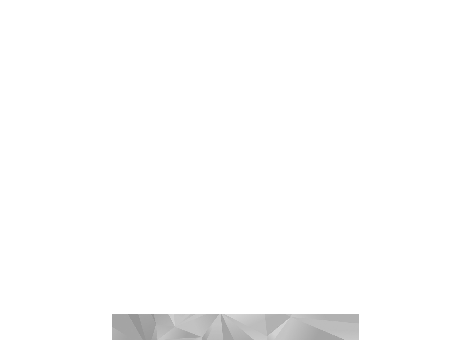
Chcete-li otevøít jiný pracovní prostor, stisknìte pøíslu¹né
tlaèítko v pravé horní èásti pracovního prostoru pro úpravy.
prostorem, ve kterém mù¾ete zobrazovat soubory
na èasové ose a upravovat je. V pracovním souboru pro
titulky mù¾ete vkládat titulky i závìreèné titulky;
v pracovním prostoru DVD mù¾ete videosoubor vypálit
na kompatibilní disk DVD.
zvukové klipy, fotografie, efekty, pøechody a titulky
do filmu. Otevøení nového projektu a pøidání mediálních
souborù:
soubory.
klipy a obrázky, klepnìte na tlaèítko
z kompatibilního poèítaèe, kompatibilního vymìnitelného
disku nebo pomocí kompatibilního datového kabelu USB
z pøístroje Nokia.
a se stisknutým tlaèítkem ho pøetáhnìte z panelu
podle potøeby, mù¾ete je také zkrátit nebo oøíznout. Dal¹í
informace najdete v èásti
nebo deformace, a pøechody, napøíklad doznívání nebo
blednutí. Mù¾ete také upravovat barvy a svìtlo.
panelu
Strana 1
Strana 2
Strana 3
Strana 4
Strana 5
Strana 6
Strana 7
Strana 8
Strana 9
Strana 10
Strana 11
Strana 12
Strana 13
Strana 14
Strana 15
Strana 16
Strana 17
Strana 18
Strana 19
Strana 20
Strana 21
Strana 22
Strana 23
Strana 24
Strana 25
Strana 26
Strana 27
Strana 28
Strana 29
Strana 30
Strana 31
Strana 32
Strana 33
Strana 34
Strana 35